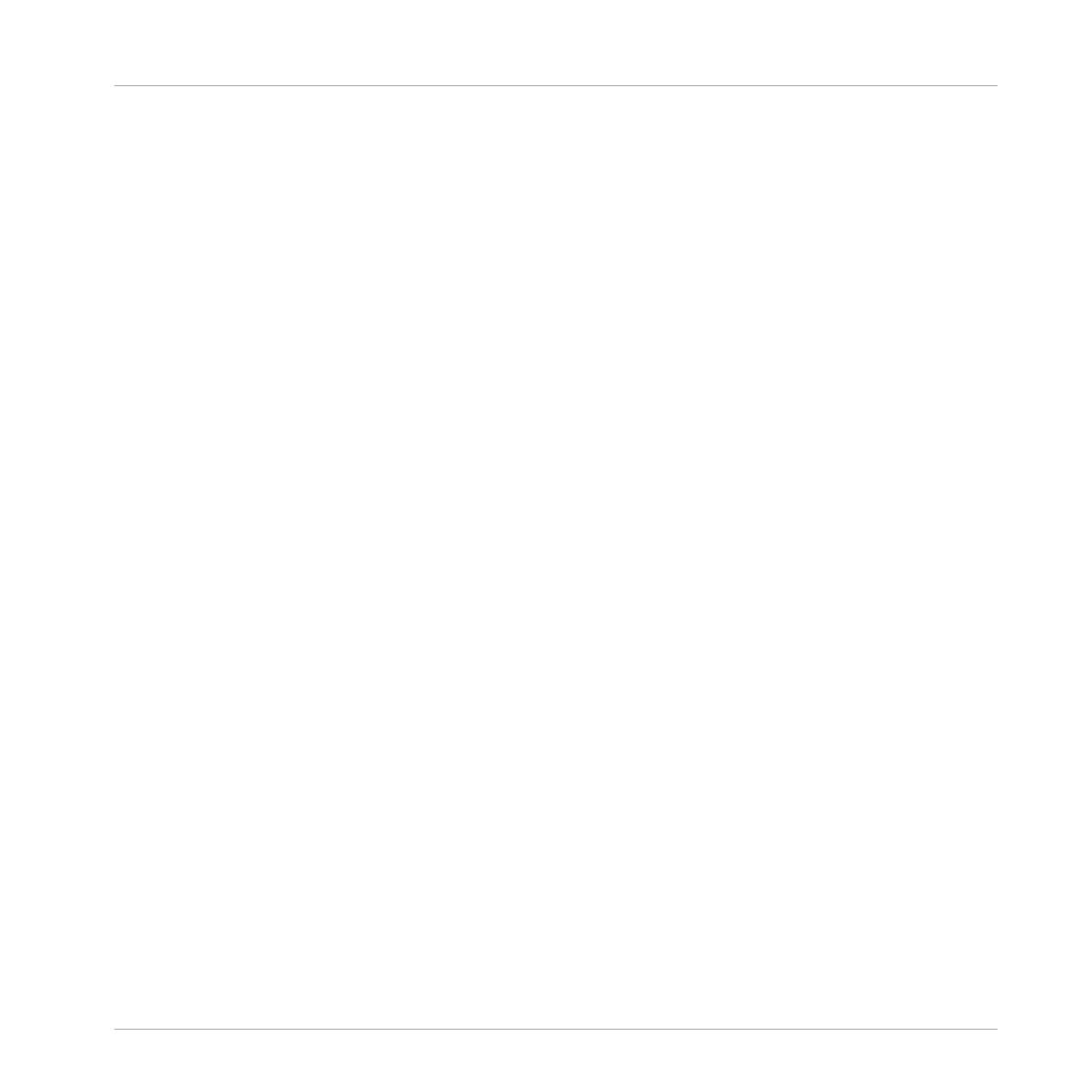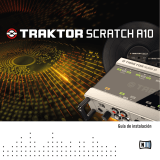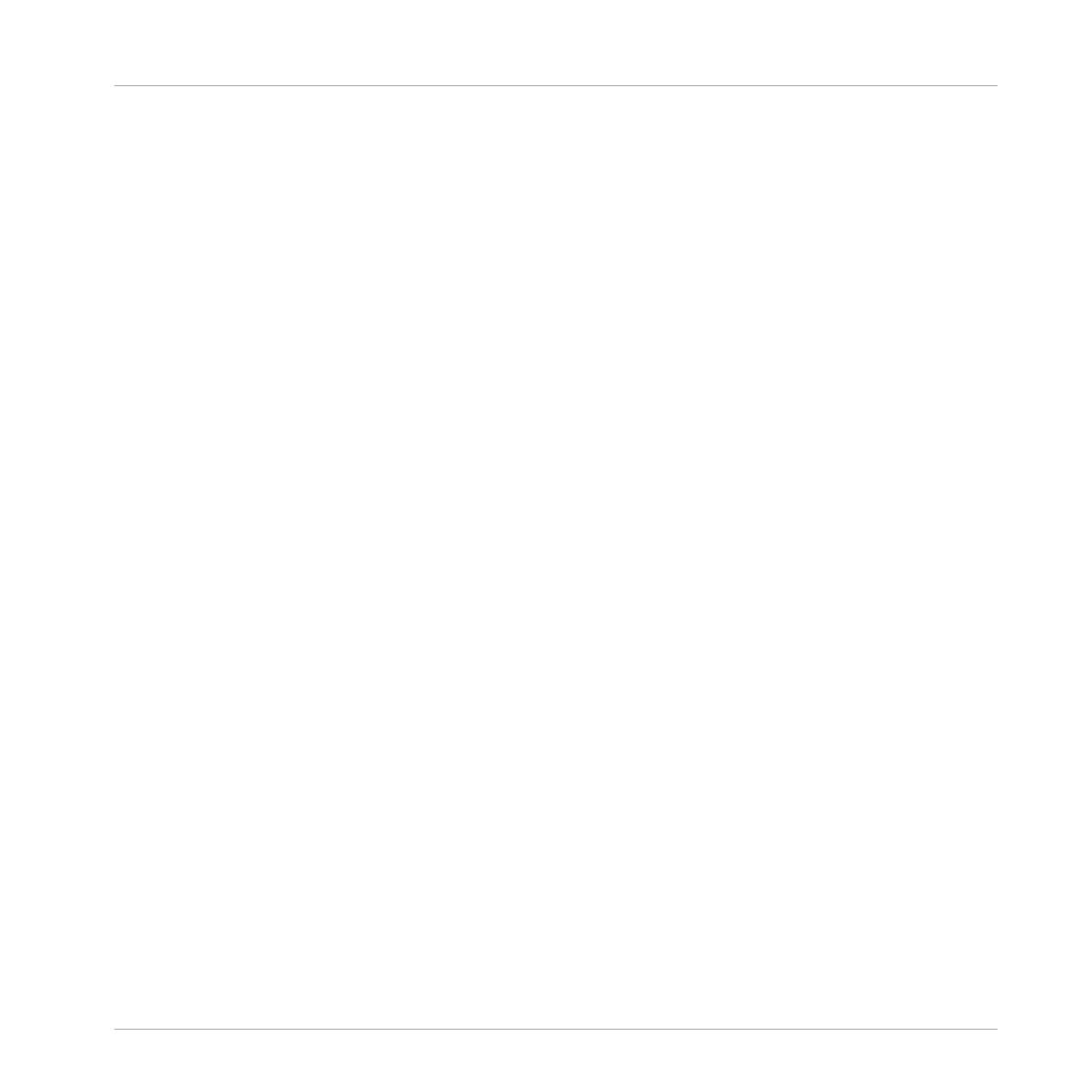
4.2.2 Descargar actualizaciones ........................................................................................ 25
4.2.3 Abrir carpeta de actualizaciones ............................................................................... 26
4.2.4 Instalar las actualizaciones ...................................................................................... 27
4.3 Activación fuera de línea del producto ....................................................................................... 27
4.3.1 Iniciar la activación fuera de línea ............................................................................ 28
4.3.2 Crear un archivo de pedido de activación .................................................................. 29
4.3.3 Ingresar el número de serie ....................................................................................... 30
4.3.4 Transferir el archivo de pedido de activación ............................................................ 31
4.3.5 Abrir el archivo de retorno de la activación ............................................................... 32
4.3.6 Finalizar la activación fuera de línea ........................................................................ 33
5 Montaje del sistema de TRAKTOR SCRATCH S2 ...........................................................
35
5.1 Conexión del controlador TRAKTOR KONTROL S2 ......................................................................... 35
5.1.1 Preparar la fuente de alimentación ........................................................................... 35
5.1.2 Conectar la fuente de alimentación ........................................................................... 36
5.1.3 Conectar el controlador TRAKTOR KONTROL S2 al ordenador ..................................... 38
5.2 Encendido del controlador TRAKTOR KONTROL S2 ...................................................................... 40
5.3 Conexión de los auriculares ........................................................................................................ 41
5.4 Conexión del sistema de amplificación ...................................................................................... 42
6 Comprobación del sonido ..........................................................................................
45
6.1 Poniendo en marcha el programa TRAKTOR ................................................................................ 45
6.2 Configurar TRAKTOR con el asistente de la configuración .......................................................... 45
6.3 Cargar una pista sobre una cubierta .......................................................................................... 48
6.4 Tocar una pista a través de los altavoces .................................................................................. 49
6.5 Escucha previa de una pista a través de los auriculares ........................................................... 51
7 Manera de proceder ..................................................................................................
54
7.1 Documentación ........................................................................................................................... 54
7.1.1 Manuales PDF ............................................................................................................ 54
7.1.2 Lámina explicativa .................................................................................................... 54
Índice de contenidos
TRAKTOR KONTROL S2 - Guía de instalación - 5